Märkus.: Soovime pakkuda teie keeles kõige ajakohasemat spikrisisu niipea kui võimalik. See leht on tõlgitud automaatselt ja sellel võib leiduda grammatikavigu või ebatäpsusi. Tahame, et sellest sisust oleks teile abi. Palun märkige selle lehe allservas, kas sellest teabest oli teile kasu või mitte. Soovi korral saab ingliskeelset artiklit lugeda siit.
Selles artiklis kirjeldatakse, kuidas töövoo tööülesande tööruumi salvestamine mallina, ja seejärel importida malli muus saidikogumis.
Töövoo tööülesande tööruum on SharePointi sait, mis majutab kõik ülesanded SAP-i töövoo ülesande tüüp. Töövoo tööülesande tööruumi saate luua arengu keskkonnas. Pärast kõik kohandused ja testimine on lõpule viidud, saate töövoo tööülesande tööruumi salvestamine mallina ja juurutada tootmiskeskkonnas.
NB!: Järgmistes toimingute tegemiseks peate olema saidikogumi administraator saidikogumi kui root töövoog on olemas.
Selle artikli teemad
Töövoo malli salvestamine
Saate salvestada töövoomall töötamine rakenduses SharePoint Designer 2013 ja SharePoint Serveri suvandid. See toiming kirjeldab, kuidas salvestada mallina, kasutades SharePoint Server.
SharePoint Serveri abil töövoomalli salvestamiseks tehke järgmist.
-
Liikuge sirvides töövoo tööülesande tööruumi, klõpsake nuppu sätted ja seejärel käsku saidi sätted.
-
Klõpsake lehe Saidi sätted jaotises Saiditoimingud käsku Salvesta sait mallina.
-
Lehel Salvesta mallina väljale faili nimi tippige nimi, mida soovite kasutada malli faili. Tippige malli nimi ja malli kirjeldus väljadele nimi ja malli kirjeldus.
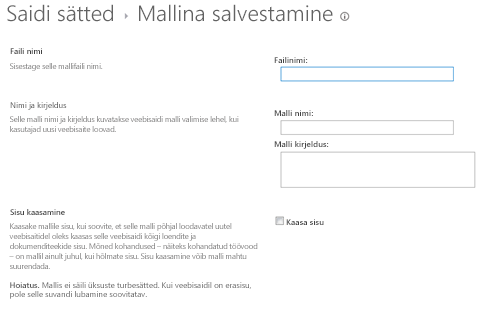
-
Veenduge, et ruut Kaasa sisu pole valitud.
-
Klõpsake nuppu OK , et aktsepteerida sätteid ja salvestage Mall lahendusegaleriisse.
SharePoint Serveri kuvab teabe aken kuigi see töötleb taotlus ja seejärel kuvatakse teade, kui see lõpetab käigus. -
Lehel Toiming on edukalt lõpule linki lahenduse galeriis uue malli Lahendusegaleriis haldamiseks.
-
Lahendusegalerii, klõpsake malli, mida soovite alla laadida nime.
-
Klõpsake dialoogiboksis Faili allalaadimine nuppu Salvesta.
Mall on salvestatud arvuti allalaadimine kausta asukoht.
Uue saidi töövoomalli üleslaadimine
-
Kopeerige salvestatud eelmist protseduuri, et eesmärk keskkonna töövoomalli.
-
Minge taseme juursaidil saidikogumi, kuhu soovite uue malli kasutamine.
-
Ülataseme saidi avalehele, klõpsake nuppu sätted ja seejärel käsku saidi sätted.
-
Klõpsake lehe Saidi sätted jaotises Veebikujundaja galeriid nuppu lahendused lahendusegalerii lahenduste lehe avamiseks.
-
Menüü lahendused nuppu Laadi lahendus üles.
-
Klõpsake dialoogiboksis dokumendi lisaminesirvimineÜles fail valitud dialoogiboksi avamine.
-
Valige mall fail, mille soovite üles laadida nime ja seejärel klõpsake nuppu Ava.
-
Dialoogiboksis dokumendi lisamine veenduge, et kuvatakse väljal Valige faili tee ja faili nimi, mille soovite üles laadida, ja seejärel klõpsake nuppu OK. Avab dialoogiboksi Lahendusegalerii – lahenduste aktiveerimine .
-
Lahendusegalerii – aktiveerimine lahenduste dialoogiboksis nuppu Aktiveeri lubada Mall ja lahenduste lehele naasmiseks.
Selle malli abil saate nüüd luua töövoo sait, mis kasutab malli, saate üles laadida.
SAP-i töövoomalli importimine
-
Avage töövoo juursaidil, mida soovite uue töövoo sisaldavad.
-
Klõpsake nuppu sätted ja seejärel käsku saidi sätted.
Märkus.: Töövoo saidi juursait on sait, mis on aktiveeritud Duet Enterprise-SAP-i töövoo funktsioon.
-
Klõpsake lehe Saidi sätted jaotises SAP-i töövoo konfiguratsioonieelkonfigureeritud SAP-i töövoomalli importimine.
-
Eelkonfigureeritud SAP-i töövoomalli importimine lehel Malli valimine paanil, klõpsake vahekaarti kohandatud .
-
Valige töövoomall, mis on salvestatud nimi.
-
Sisestage paanil Välise sisutüübiTöövooülesanne. Teise võimalusena saate klõpsake üksuse nuppu Sirvi ja valige loendist Töövooülesanne . Klõpsake nuppu kontrolli üksuse nime kinnitamiseks.
-
Määrake paanil Aktiveerimise kuupäev , kui soovite lubada töövoo Duet Enterprise.
-
Klõpsake nuppu Aktiveeri.
-
Väljale Malli edukalt imporditud , klõpsake nuppu OK.
Tööruum on loodud majutada kõik ülesanded SAP-i töövoo ülesande tüüp. Enne töövoo abil saate kuvada ja hallata SAP-i toiminguid, peate andma kasutajatele juurdepääsu SAP-i töövoo ülesande tüüp. Kui töövoomalli pole varem kasutanud, peate ka selle töövoo avaldada. Kuidas anda kasutajatele juurdepääsu ja kuidas avaldada töövoo kohta leiate lisateavet teemast saidil Duet Enterprise SAP-i töövoo loomine.










